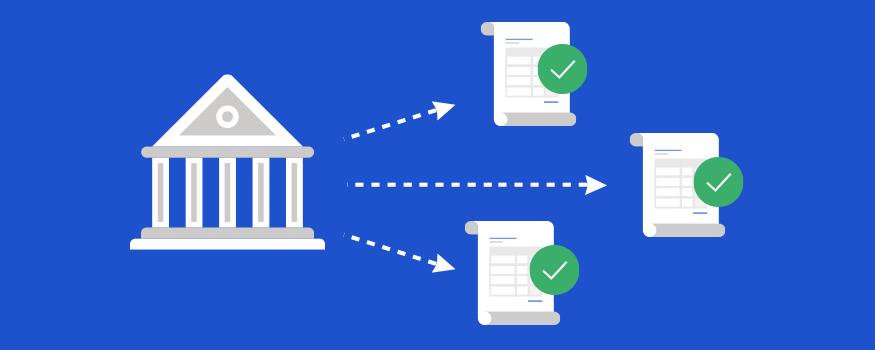
Der orgaMAX-Zuordnungsassistent erledigt die meisten Buchhaltungsaufgaben im Hintergrund: Auf Basis Ihrer Zahlungszuordnungen berücksichtigt die Bürosoftware Ihre Transaktionen unter anderem bei ...
- Ihrer Einnahmenüberschussrechnung (= Gewinnermittlung),
- der nächsten Umsatzsteuer-Voranmeldung,
- der Jahres-Umsatzsteuererklärung,
- den zahlreichen Rechnungs- und Buchhaltungslisten sowie
- Ihren Listen und Statistiken.
Wichtig: Die smarte Buchungsautomatik ist auch dann nützlich, wenn sich ein Steuerberater um Ihre Steuerpflichten kümmert. In dem Fall übermitteln Sie sämtliche Buchungen des betreffenden Zeitraums auf Knopfdruck an Ihre Steuerkanzlei. Je nach Anforderungen Ihres Beraters erledigen Sie das wahlweise mit dem „Elektronischen Pendelordner“ des Steuerauswertungen-Moduls oder der DATEV-Schnittstelle des „FiBu-Export“-Moduls. Durch die Bereitstellung Ihrer Daten und Unterlagen in geordneter und kontierter Form lassen sich die Beratungskosten spürbar senken.
Die komfortable Automatisierung der meisten Buchungsvorgänge hat aber auch einen kleinen Nachteil: Manche orgaMAX-Anwender wissen hinterher nicht, wo die einzelnen Vorgänge landen und wie sie sie wiederfinden. Grund genug, einmal die wichtigsten Fundstellen und Suchwerkzeuge vorzustellen.
Der Zuordnungsassistent
Doch der Reihe nach: Die Zahlungszuordnungen erledigen Sie im Arbeitsbereich „Finanzen > Zahlungen Bank / Kasse“. Beispiel Büromaterial-Einkauf: Sie haben sich vom Online-Händler Ihres Vertrauens Ersatzteile und Toner für Ihren Bürodrucker schicken lassen. Die Rechnung weist einen Gesamtbetrag von 210,05 Euro aus. Der setzt sich aus einem Nettobetrag von 181,08 Euro und einem Umsatzsteueranteil von 28,97 Euro zusammen.
Wenn das Banking-Modul aktiviert ist, genügen zwei bis drei Mausklicks, um für die korrekte steuerliche Berücksichtigung des Vorgangs zu sorgen:
- Mausklick auf die Schaltfläche „Steuerkategorie – Konto zuweisen“,
- Mausklick auf das passende Buchungskonto in der „Kategorien“-Liste (in diesem Fall „Bürobedarf“),
- Mausklick auf den dazugehörigen Umsatzsteuersatz (hier: 16 %). Da orgaMAX automatisch einen passenden Steuersatz vorschlägt, können Sie sich diesen Mausklick oft sogar sparen:
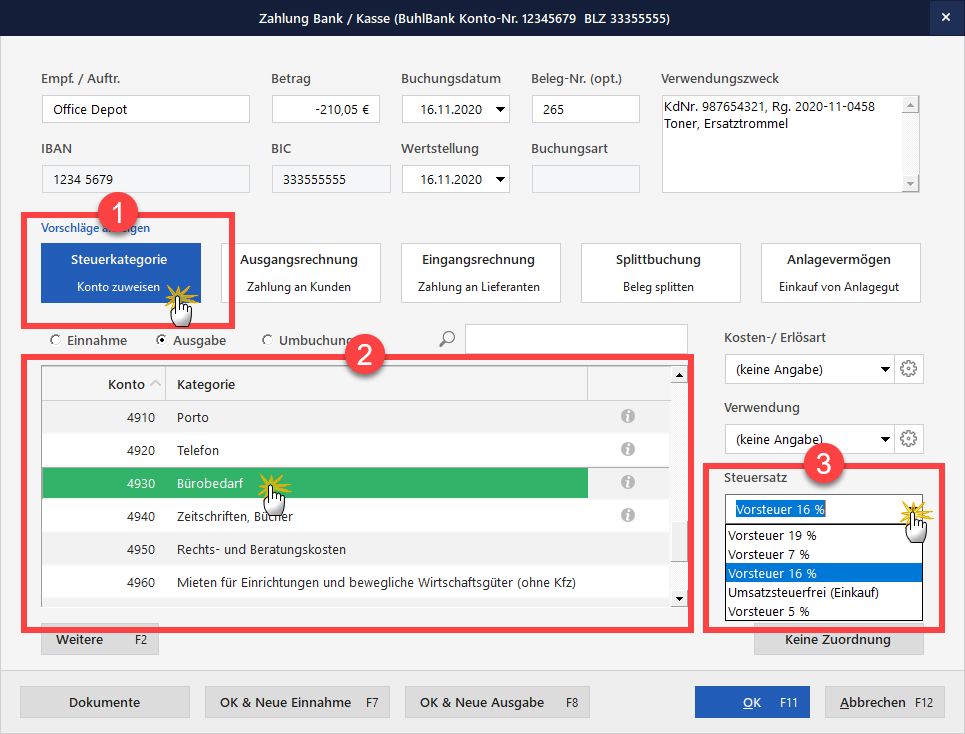
Besonders praktisch: orgaMAX denkt mit und erkennt wiederkehrende Zahlungen an denselben Auftraggeber oder Zahlungsempfänger! Ihre Bürosoftware macht dann automatisch einen passenden Zuordnungsvorschlag. Solche Vorgänge buchen Sie dann mit einem einzigen Mausklick auf „OK F11“ (oder „OK & Weiter F12“ bei mehreren offenen Vorgängen im Zuordnungsassistenten).
Zuordnung zu den Steuerauswertungen
Zurück zur Büromaterial-Rechnung: orgaMAX teilt den Vorgang im Hintergrund in zwei Teile auf:
- Der Nettobetrag von 181,08 Euro erscheint als Betriebsausgabe auf der „Anlage EÜR“ bei der Einnahmenüberschussrechnung.
- Der Umsatzsteueranteil in Höhe von 28,97 Euro wird als „Vorsteuer“ berücksichtigt – und zwar sowohl bei der nächsten Umsatzsteuervoranmeldung als auch in der Jahres-Umsatzsteuererklärung.
Die einzelnen Teilbuchungen finden Sie in den orgaMAX-Steuerauswertungen wieder:
„Anlage EÜR“: Betriebsausgaben aufspüren
Um sich die Netto-Betriebsausgabe anzeigen zu lassen ...
- wechseln Sie in den Arbeitsbereich „Finanzen > Steuer-Auswertungen“,
- klicken auf „Einnahmenüberschussrechnung“,
- achten im Dialogfenster „Daten ermitteln“ auf das richtige Buchungsjahr (in diesem Fall 2020),
- wählen bei den „Angaben zu Datenherkunft“ die Option „Aus Buchungen ermitteln“ und
- klicken auf „Weiter“:
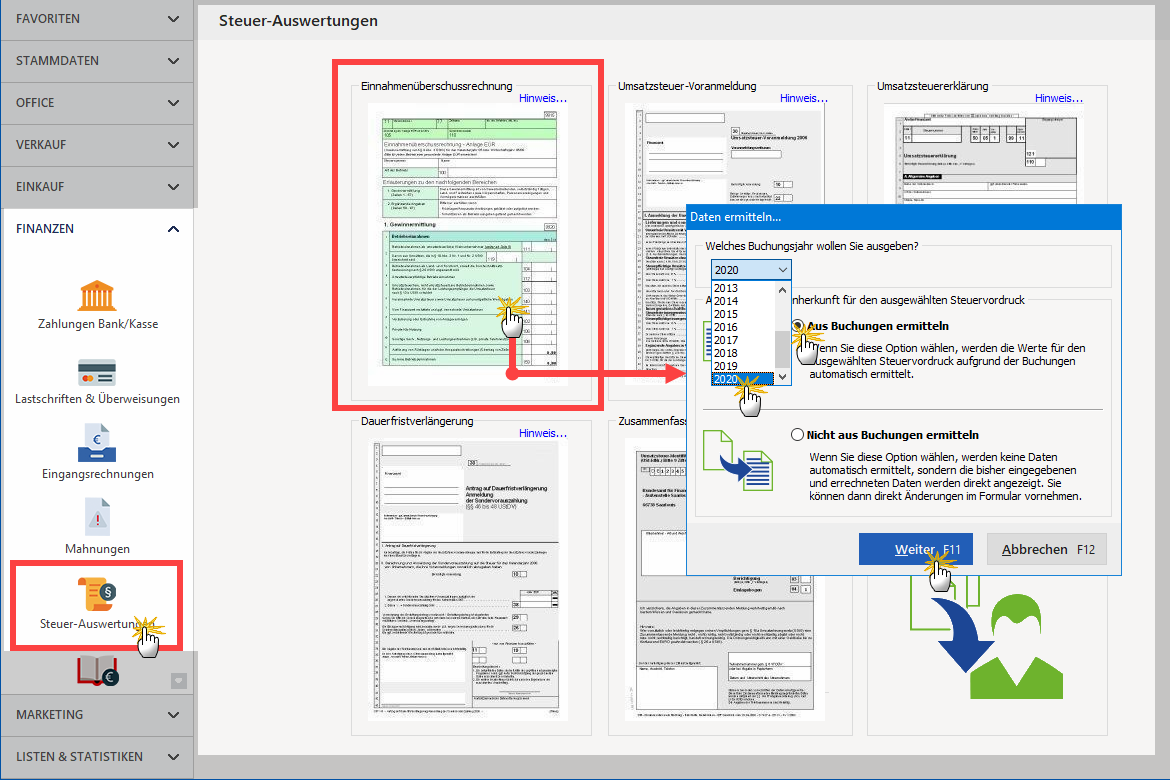
Daraufhin erscheint das EÜR-Formular. Dort öffnen Sie die Seite 2 mit den Betriebsausgaben – darunter in Zeile 57 die Kategorie „Arbeitsmittel (z. B. Büromaterial, Porto, Fachliteratur)“. Wenn Sie die Zeile anklicken, erscheint links neben dem Gesamtbetrag ein „Details“-Button. Über diese Schaltfläche rufen Sie eine Liste aller dazugehörigen Einzelbuchungen auf.
In unserem Beispiel erscheint dort unter anderem der Netto-Anteil der Büromaterial-Rechnung:
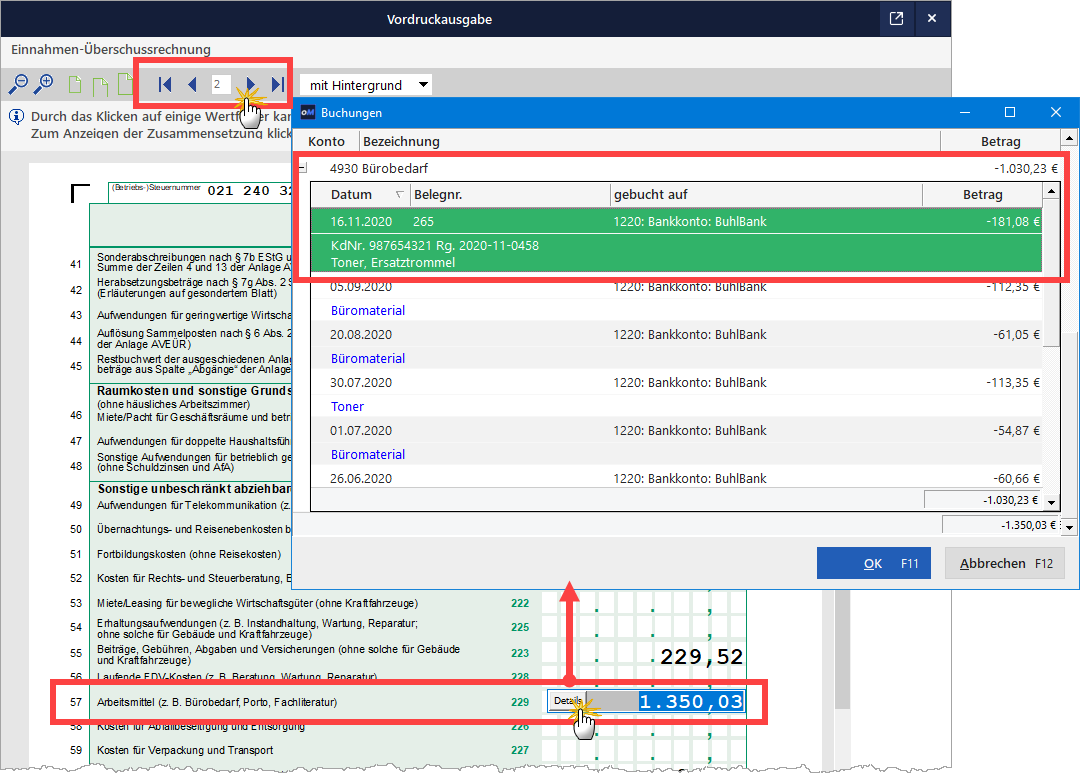
Wichtig: Die interaktiven „Details“-Auflistungen gibt es auch in den anderen Steuerauswertungen und vielen orgaMAX-Listen und Statistiken. Per Mausklick sorgen Sie für Transparenz und wissen bei Bedarf immer, aus welchen Einzelvorgängen sich Gesamtbeträge zusammensetzen!
Umsatzsteuerformulare: Vorsteuer wiederfinden
Für unser Beispiel bedeutet das: Um den Vorsteueranteil von 28,97 Euro wiederzufinden...
- klicken Sie im Arbeitsbereich „Finanzen > Steuer-Auswertungen“ auf „Umsatzsteuer-Voranmeldung“,
- öffnen die Voranmeldung des betreffenden Zeitraums (in diesem Fall November 2020),
- wählen bei den „Angaben zu Datenherkunft“ die Option „Aus Buchungen ermitteln“,
- klicken auf „Weiter“,
- rufen Seite 2 der Voranmeldungs-„Vordruckausgabe“ auf und
- klicken im Abschnitt „Abziehbare Vorsteuerbeträge“ auf den „Details“-Button in Zeile 53:
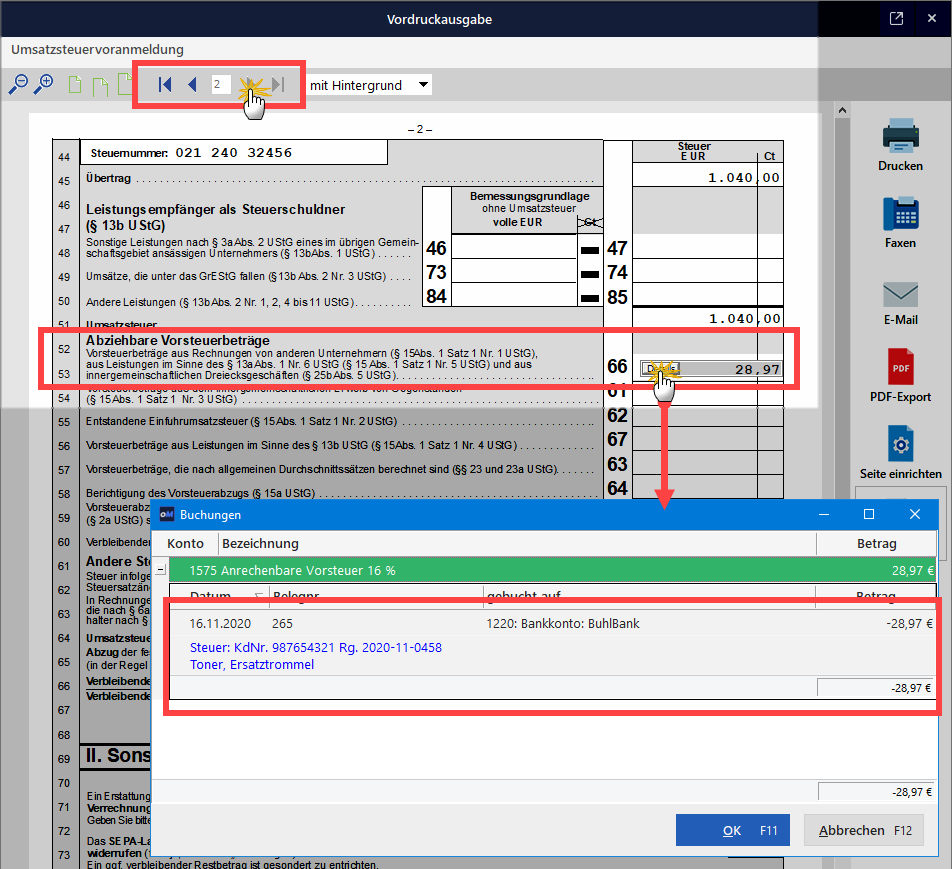
Auch hier öffnet sich wieder eine Liste aller dazugehörigen Einzelbuchungen. Um dieselbe Vorsteuer-Buchung in der Jahresumsatzsteuer ausfindig zu machen, gehen Sie entsprechend vor:
Sie öffnen den Arbeitsbereich „Finanzen > Steuer-Auswertungen“,
- klicken auf „Umsatzsteuererklärung“,
- wählen das Buchungsjahr (hier: 2020),
- stellen bei den „Angaben zu Datenherkunft“ die Option „Aus Buchungen ermitteln“ ein,
- klicken auf „Weiter“ und
- wechseln zur Seite 5 des Umsatzsteuer-Formulars.
Hier finden Sie in Zeile 122 die abziehbaren „Vorsteuerbeträge aus Rechnungen von anderen Unternehmern“. Über den „Details“-Button öffnen Sie die Übersicht über sämtliche Teilbeträge – unterteilt nach den verschiedenen Umsatzsteuersätzen:
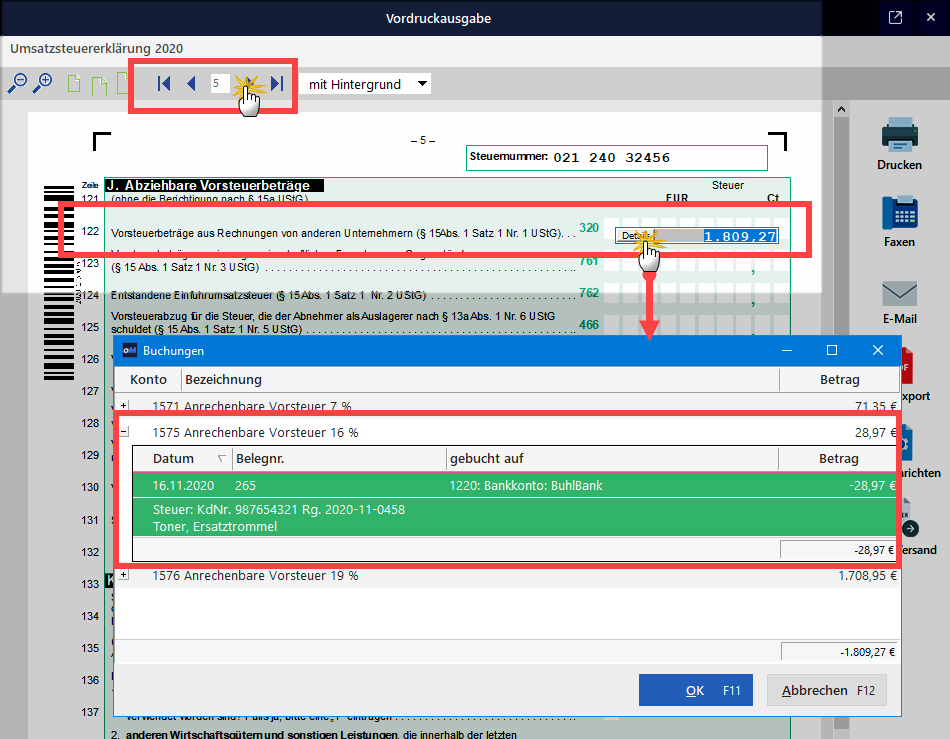
Fundstelle „Elektronischer Pendelordner“
Im „Elektronischen Pendelordner“, mit dem sich die Buchführungs-Daten an den Steuerberater übermitteln lassen, finden sich die einzelnen Teilbuchungen unseres Büromaterial-Einkaufs ebenfalls wieder. Dazu ...
- klicken Sie im Arbeitsbereich „Finanzen > Steuer-Auswertungen“ auf das Symbol „Elektronischer Pendelordner“,
- stellen den gewünschten Zeitraum ein,
- wählen die „Umsätze Bank / Kasse“ (sowie weitere „Daten“ Ihrer Wahl) und
- klicken auf „OK F11“:
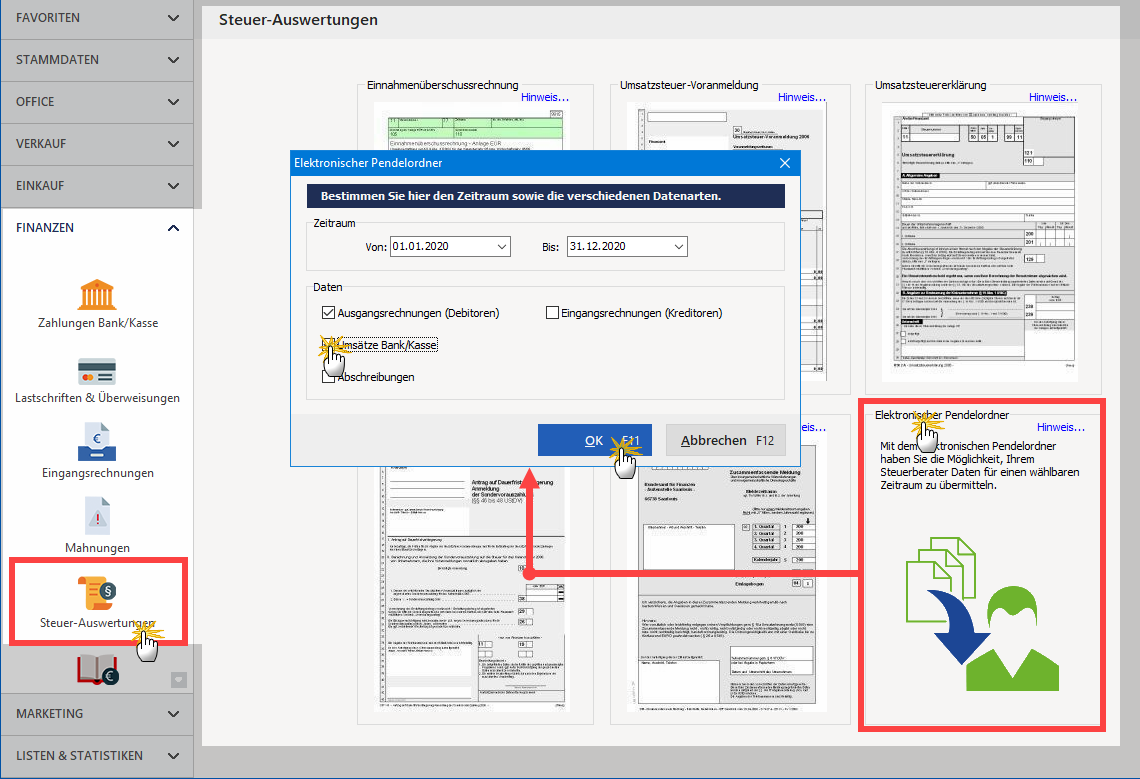
Daraufhin öffnet sich die „Pendelordner“-Liste mit den Zahlungsvorgängen und Dokumenten des betreffenden Zeitraums. Darin finden Sie dann auch die Betriebsausgabe und den Vorsteueranteil der exemplarischen Büromaterial-Buchung:
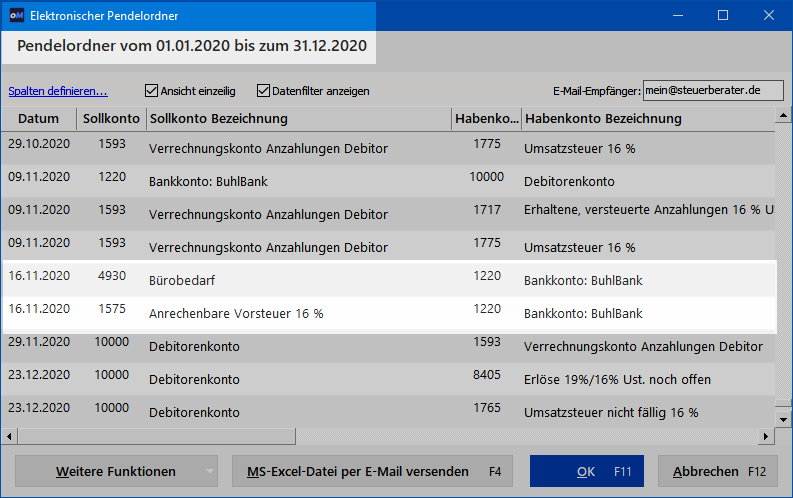
Fundstelle „Rechnungs- und Buchhaltungslisten“
Die Nettobeträge und Umsatzsteueranteile Ihrer Zahlungsvorgänge tauchen nicht nur in den Steuerformularen auf. Sie finden die einzelnen Beträge auch in den verschiedenen „Rechnungs- und Buchhaltungslisten“ Ihrer Bürosoftware wieder – darunter ...
- das „Buchungsjournal“,
- die „Kontenübersicht“,
- die interne „Einnahmen-Überschuss-Rechnung“ sowie
- die „Summen- und Saldenliste“.
Im chronologisch fortlaufenden „Buchungsjournal“ erscheinen die Teilbuchungen unseres Büromaterial-Beispiels zum Beispiel so:
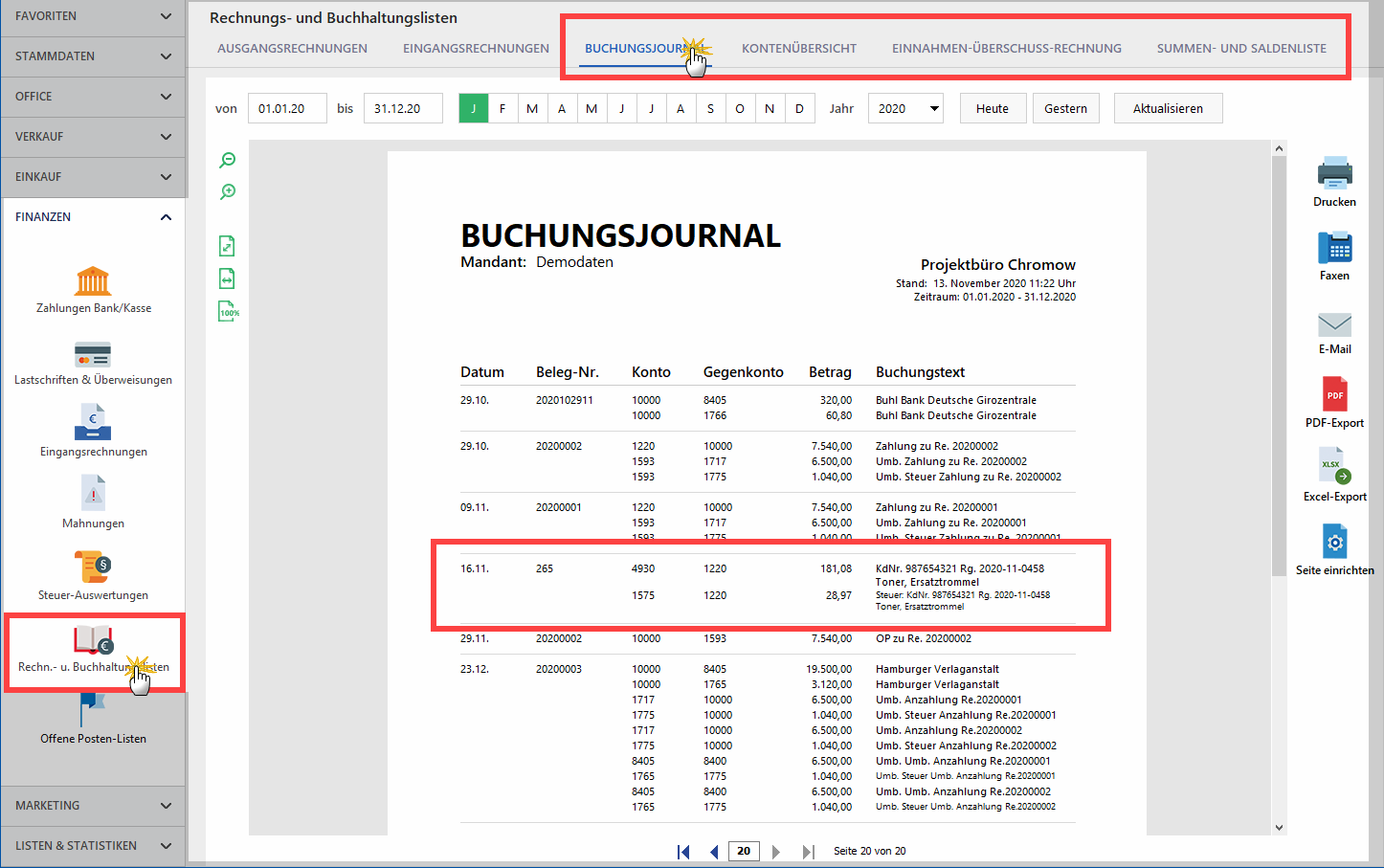
|
Weiterführende Lektüre:
|


